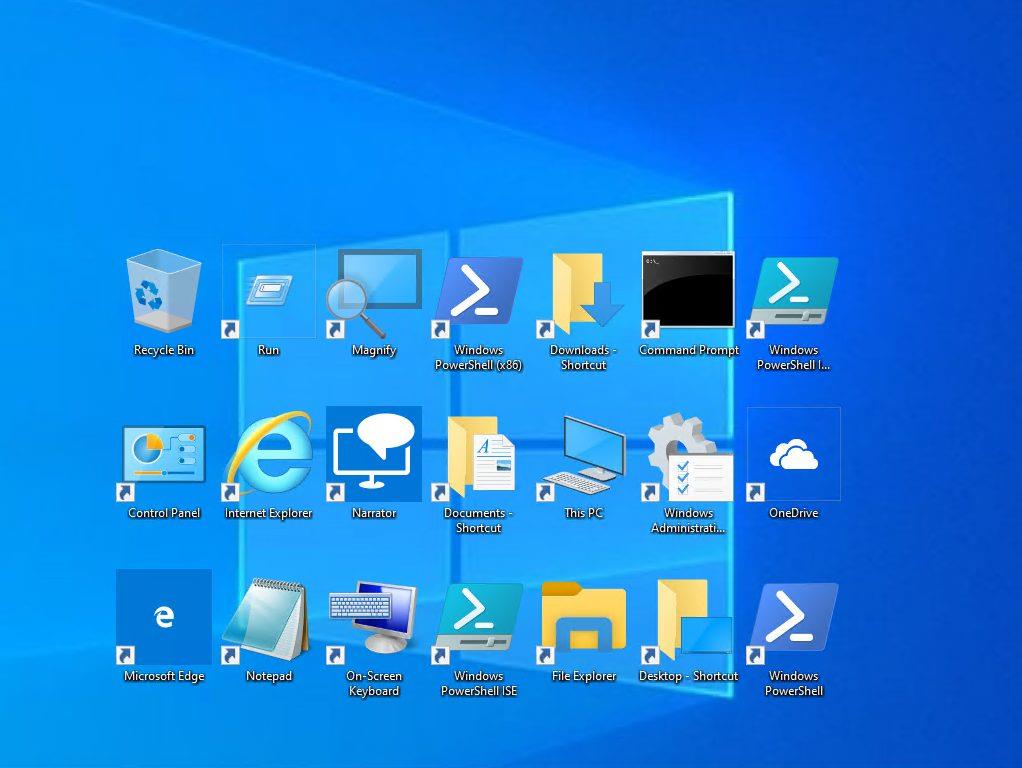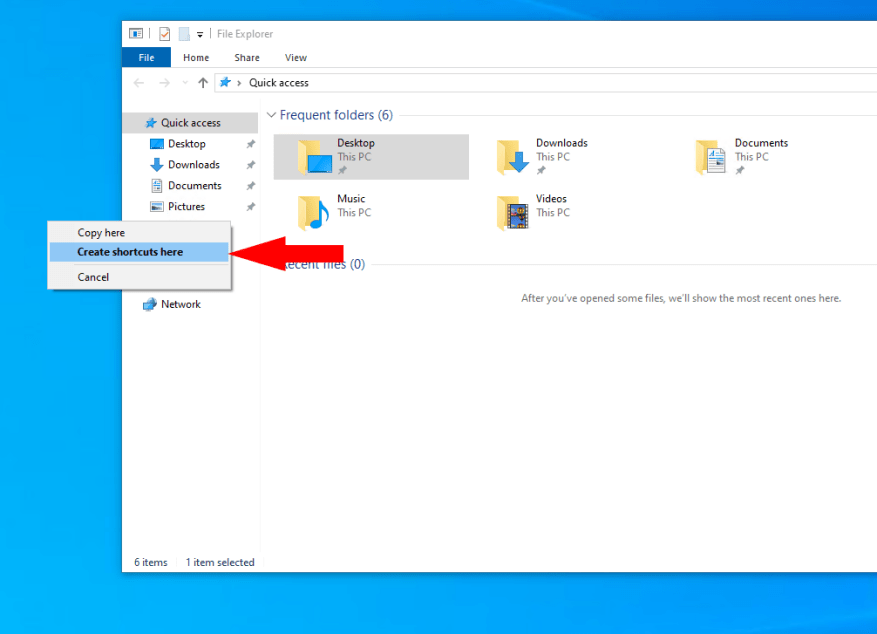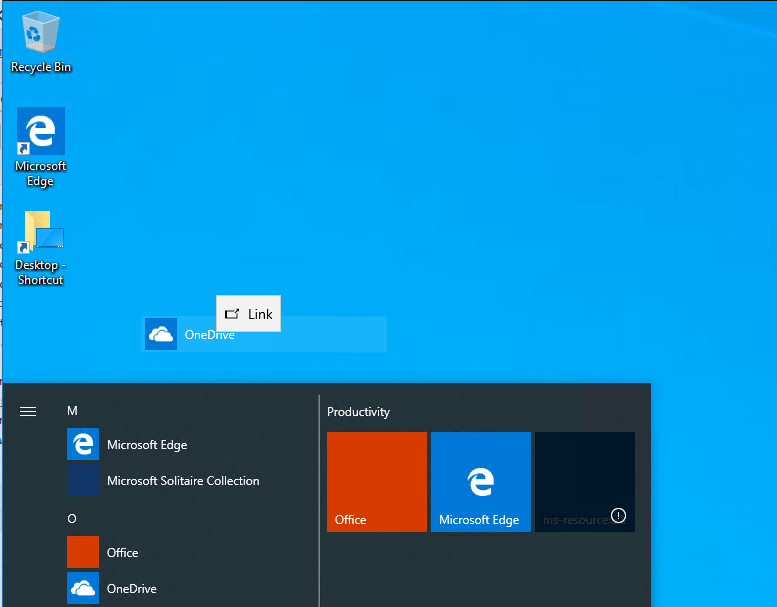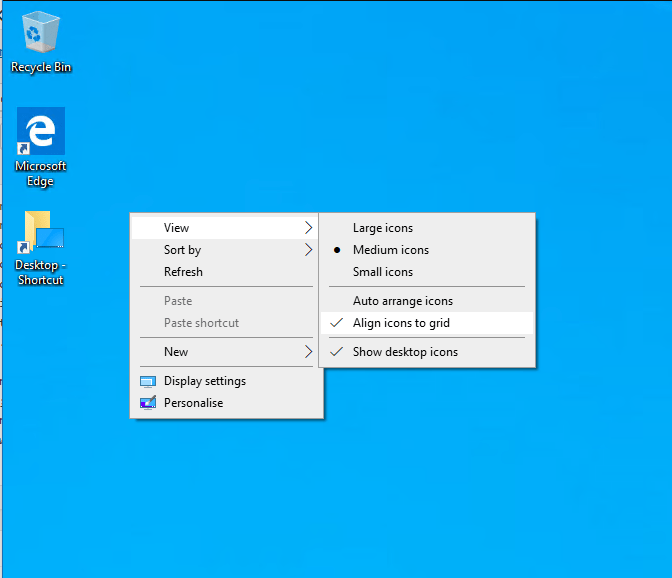Skrivbordsgenvägar är en häftklammer i Windows-gränssnittet. Trots flyttningen till startmenyn live-plattor med Windows 8 och Windows 10, kvarstår skrivbordsikoner som ett mindre distraherande och enklare alternativ. I den här guiden visar vi dig olika metoder för att skapa och organisera dina genvägar.
I allmänhet är det snabbaste sättet att skapa en ny genväg genom att högerklicka på en fil, mapp eller program och dra den över skrivbordet. Klicka på ”Skapa genväg” i snabbmenyn för att lägga till en länk till skrivbordet.
Du kan också högerklicka på skrivbordet och välja Ny > Genväg. Du måste välja ett objekt att länka till från din dator. Detta kan vara en fil, mapp eller program. En alternativ metod är att högerklicka på ett objekt i Filutforskaren och välja Skicka till > Skrivbord (skapa genväg).
Du kan också skapa genvägar till appar från Microsoft Store. För att göra detta, öppna din Start-meny och hitta appen att länka till. Dra den från menyn till skrivbordet för att skapa genvägen.
Med dina genvägar skapade kan du nu anpassa hur de visas. Om du vill kan du ordna om dem manuellt till en unik layout. Windows har dock inbyggda sorteringsalternativ som kan automatisera processen. Högerklicka på skrivbordet och klicka på ”Sortera efter” för att ordna om dina ikoner.
Undermenyn ”Visa” innehåller också några användbara alternativ. Du kan ändra storleken på dina skrivbordsikoner eller välja att dölja dem helt och hållet, vilket gör att skrivbordet blir smutsigt. Ytterligare inställningar låter dig ta bort det dolda ikonrutnätet, vilket möjliggör verklig friformspositionering eller automatiskt ordna ikoner i en snygg layout. Experimentera för att bygga ett skrivbord som fungerar för dig.